电脑怎么保持不黑屏 电脑屏幕如何设置长时间不黑屏
更新时间:2024-01-06 14:47:56作者:jiang
电脑黑屏是许多用户在使用电脑过程中常遇到的问题之一,当电脑屏幕长时间不操作时,为了节省能源和延长显示器的使用寿命,电脑会自动进入节能模式,导致屏幕变黑。对于一些需要长时间进行任务处理或观看视频的用户来说,频繁的黑屏可能会干扰工作和娱乐体验。为此本文将介绍一些方法,帮助用户设置电脑屏幕在长时间不使用时保持亮屏的技巧。
具体方法:
1.首先我们在电脑桌面上找到开始菜单。
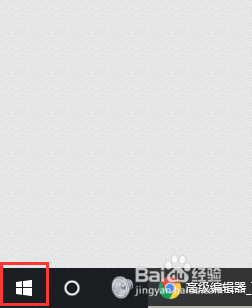
2.在开始菜单右边菜单界面中找到设置按钮。
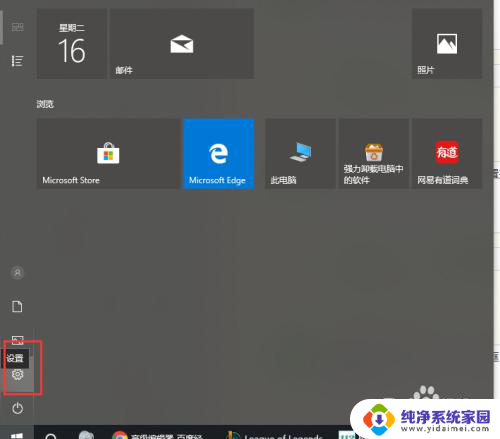
3.打开设置界面后就会弹出一个对话框,我们在对话框的搜索框里输入“更改屏幕保护程序”。
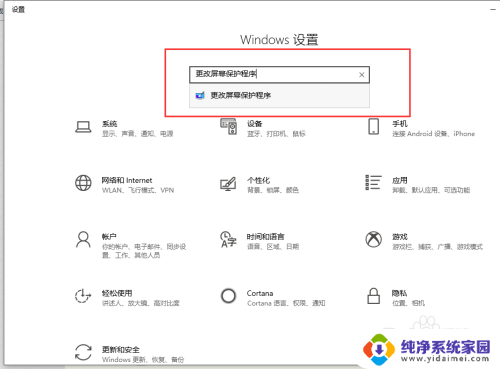
4.搜索完成后就自动弹出 一个对话框,我们在对话框的最下面找到“更改电源设置”。
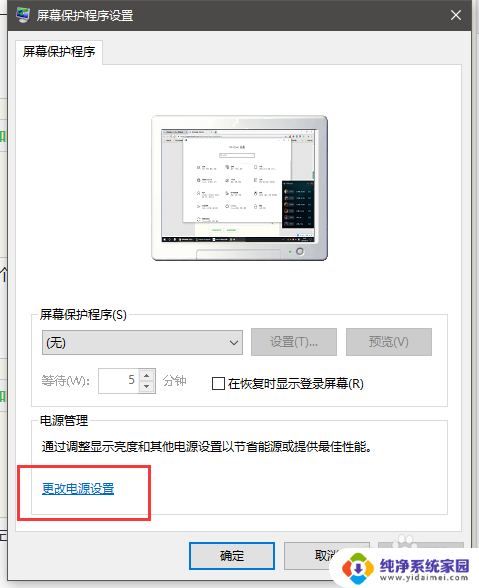
5.进入到电源选项后我们在左边菜单中找到“更改计算机睡眠时间”。
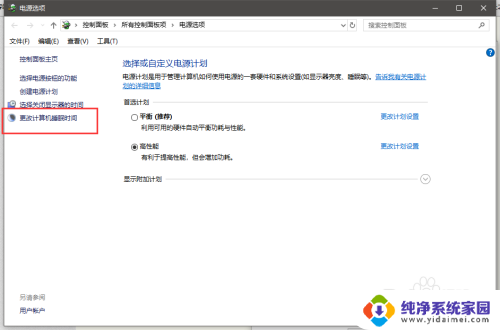
6.进入到计算机睡眠时间管理界面后我们可以根据自己需要的设置关闭 显示器或者是设置计算机多久进入到睡眠状态,如果你都不需要。那么可以吧这两个选项都选择“从不”,这样计算机的屏幕就会一直保持常亮状态。
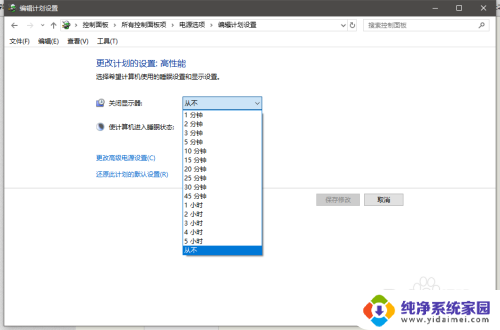
以上就是电脑保持不黑屏的全部内容,如果遇到这种情况,可以根据以上操作进行解决,非常简单快速,一步到位。
电脑怎么保持不黑屏 电脑屏幕如何设置长时间不黑屏相关教程
- 设置屏幕黑屏时间 电脑黑屏时间设置方法
- 电脑桌面不黑屏怎么设置 怎么设置电脑屏幕不黑屏
- 不动鼠标会黑屏嘛 电脑长时间不操作屏幕变暗怎么办
- 电脑长时间不动就黑屏怎么办 电脑长时间不动黑屏怎么解除
- 笔记本电脑时间长了黑屏怎么唤醒 电脑长时间不动黑屏如何唤醒
- 电脑怎样不黑屏待机 怎么设置电脑屏幕不自动黑屏
- 如何不让电脑屏幕熄灭 电脑如何设置屏幕不黑屏
- 电脑屏幕长时间不动,自己锁屏,怎么设置不锁屏的 如何设置电脑屏幕不自动关闭
- 笔记本电脑长时间不用黑屏怎么唤醒 华为笔记本电脑黑屏无法唤醒屏幕的解决方法
- 手机屏幕黑屏的时间怎么设置 手机黑屏时间设置方法
- 笔记本开机按f1才能开机 电脑每次启动都要按F1怎么解决
- 电脑打印机怎么设置默认打印机 怎么在电脑上设置默认打印机
- windows取消pin登录 如何关闭Windows 10开机PIN码
- 刚刚删除的应用怎么恢复 安卓手机卸载应用后怎么恢复
- word用户名怎么改 Word用户名怎么改
- 电脑宽带错误651是怎么回事 宽带连接出现651错误怎么办